希捷移动硬盘盒更换步骤是什么?
13
2025-05-08
在如今这个数据日益庞大的时代,将数据从一个移动硬盘复制到另一个硬盘是常有的需求。这个过程不仅简单,而且对于保护数据安全也至关重要。接下来,我将向您详细说明如何执行移动硬盘到另一个硬盘的复制操作,以及需要注意的事项。
在进行移动硬盘的数据复制之前,您需要确保拥有一个空闲的移动硬盘和足够的存储空间来容纳您即将复制的数据。以下工具和前提条件也是必要的:
两个移动硬盘,其中一个是源硬盘,包含您需要复制的数据,另一个是目标硬盘,用于存放复制的数据。
确保目标硬盘已连接到计算机并且被正确识别。
备份所有重要数据以防万一。
对于Windows用户,使用文件资源管理器或第三方复制软件;对于Mac用户,可以使用“拷贝到文件夹”或第三方软件。

步骤一:备份数据
开始前,对源移动硬盘上的数据进行一次备份。您可以使用云存储服务或外接硬盘进行备份,以防在复制过程中发生数据丢失。
步骤二:连接移动硬盘
将源移动硬盘和目标移动硬盘分别通过USB线连接到计算机的两个USB接口上。确保系统能够识别这两个移动硬盘。
步骤三:检查磁盘空间
确保目标移动硬盘具有足够的空间来复制源移动硬盘的数据。您可以通过计算机的文件资源管理器或磁盘管理工具来查看硬盘空间。
步骤四:选择复制方法
根据您的操作系统,选择合适的方法进行数据复制。
Windows系统
方法1:文件资源管理器
1.打开文件资源管理器,定位到源硬盘的根目录。
2.选中需要复制的文件或文件夹。
3.右击选择复制,然后打开目标硬盘的根目录,右击选择粘贴。
方法2:使用第三方软件
使用如TeraCopy或FastCopy等第三方软件,这些软件通常能够提供更快速的复制速度,并支持断点续传。
Mac系统
方法1:拷贝到文件夹
1.打开Finder,找到源硬盘上的文件或文件夹,选中它们。
2.右击选择“拷贝”。
3.打开目标硬盘,右击选择“拷贝到此处”。
方法2:使用第三方软件
和Windows系统一样,Mac用户也可以使用第三方软件如CarbonCopyCloner或SuperDuper!进行更高级的数据复制操作。
步骤五:验证复制
复制完成后,建议验证复制的数据是否完整无误。可以通过检查文件数量、大小和内容来完成此步骤。
步骤六:清理和断开连接
确认数据复制无误后,可以安全移除源移动硬盘和目标移动硬盘。在Windows中使用“安全移除硬件”功能,在Mac中点击右上角的弹出图标。
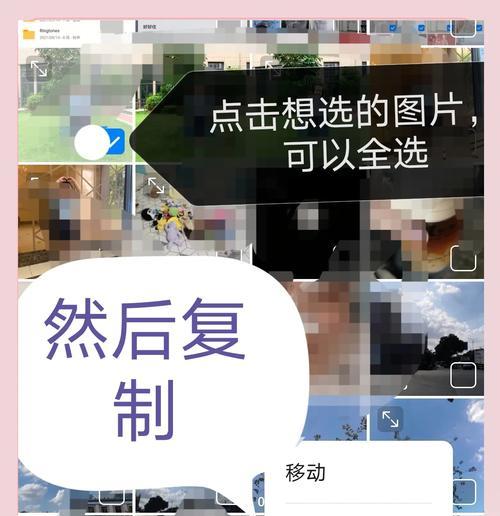
问:复制过程中出现错误怎么办?
答:检查两个移动硬盘是否有物理损坏,或者确保它们格式化为兼容的文件系统。如果问题是由于文件系统冲突,可以在Windows中使用磁盘管理工具将目标硬盘转换为NTFS格式。
问:复制非常大的文件或文件夹时,需要特别注意什么?
答:当复制大型文件或文件夹时,可能需要更长的时间。使用具有断点续传功能的软件可以确保在复制过程中断时可以继续未完成的复制任务。
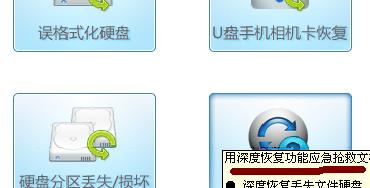
为提高效率和安全性,可以考虑使用支持硬件级别的写入错误检测和数据冗余的硬盘。同时,使用具有ECC(错误校正码)功能的USB适配器也能在一定程度上减少数据损坏的风险。
移动硬盘数据复制是一个普遍但重要的操作。通过上述步骤,您可以高效且安全地将数据从一个移动硬盘复制到另一个硬盘。确保在进行复制前做好充分的准备和备份,选择正确的工具,以及在完成后进行验证。如此,您的数据就能够在两个硬盘间顺利迁移。
版权声明:本文内容由互联网用户自发贡献,该文观点仅代表作者本人。本站仅提供信息存储空间服务,不拥有所有权,不承担相关法律责任。如发现本站有涉嫌抄袭侵权/违法违规的内容, 请发送邮件至 3561739510@qq.com 举报,一经查实,本站将立刻删除。